
Precauzioni importanti e norme di sicurezza
Quando si utilizza questo prodotto, per ridurre il rischio di incendio, folgorazione e danni fisici, seguire sempre
le precauzioni riportate di seguito:
1
Leggere e comprendere tutte le istruzioni.
2
Ogni volta che si manipolano apparecchi elettrici usare la massima cautela.
3
Seguire tutte le avvertenze e le istruzioni riportate sul prodotto e la relativa documentazione.
4
Se un'istruzione d'uso sembra essere in conflitto con le norme di sicurezza, prevale la norma di sicurezza,
in quanto è possibile che l'istruzione d'uso sia stata male interpretata. Se non si riesce a risolvere il
conflitto, rivolgersi al proprio rappresentante alle vendite o al servizio di assistenza tecnica.
5
Prima di proced ere alla pulizia del fax, staccarlo dalla presa a muro CA e dalla presa telefonica.
Non utilizzare prodotti di pulizia liquidi o ad aerosol. Per le operazioni di pulizia, usare solo un panno
umido.
6
Non collocare il fax su un carrello, supporto o tavolo instabile. Potrebbe cadere e provocare gravi danni.
7
Il fax non va mai collocato, sopra, vicino o al di sopra di radiatori, stufe, condizionatori d'aria o griglie di
ventilazione.
8
Non appoggiare alcun oggetto sui cavi di alimentazione o del telefono. Non collocare il fax in posizioni in
cui i cavi potrebbero venire danneggiati dalle persone che li calpestano. Non collocare l'apparecchio in
punti in cui il cavo di alimentazione o del telefono potrebbe venire piegato. Una qualsiasi delle situazioni
di cui sopra potrebbe essere fonte di pericolo o di problemi di funzionamento.
9
Non sovraccaricare le prese a muro e i cavi di prolunga. Così facendo le prestazioni dell'apparecchio
verrebbero compromesse e si potrebbe correre il rischio di incendi o folgorazione.
10
Non permettere agli animali domestici di mordere il cavo di alimentazione, del telefono o dell'interfaccia
del PC.
11
Evitare di spingere oggetti di qualsiasi tipo all'interno del fax o attraverso le aperture dello chassis.
Gli oggetti potrebbero entrare a contatto con punti di tensione pericolosi, provocando il rischio di incendio
o folgorazione. Non versare mai liquidi di alcun tipo sopra o all'interno del fax.
12
Per ridurre il rischio di folgorazione, non smontare il fax. Quando è necessario eseguire i lavori di
riparazione, affidarsi a un tecnico qualificato. L'apertura o la rimozione dei coperchi può provocare
l'esposizione a zone ad alta tensione o ad altri rischi. Se l'apparecchio non viene rimontato in modo
corretto, si rischia di venire folgorati al prossimo utilizzo.
i

13
Per le riparazioni, scollegare l'apparecchio dalla presa telefonica, dal PC e dalla presa a muro CA e
rivolgersi a personale qualificato nei casi seguenti:
• Quando una qualsiasi parte del cavo di alimentazione, della spina o del cavo di collegamento è danneggiata o
logora.
• Se all'interno del prodotto è stato rovesciato un liquido.
• Se il prodotto è stato esposto a pioggia o acqua.
• Se il prodotto non funziona correttamente pur avendo seguito le istruzioni.
• Se il prodotto è caduto a terra o lo chassis sembra essersi danneggiato.
• Se si nota un cambiamento notevole e improvviso nelle prestazioni del il prodotto.
14
Regolare solo i controlli trattati nelle istruzioni per l'uso. La regolazione scorretta degli altri controlli
potrebbe determinare il danneggiamento e rendere necessario l'intervento di un tecnico qualificato per
riportare il prodotto alle normali funzioni operative.
15
Evitare di utilizzare il fax se sono in corso temporali con fulmini. In questi casi si corre il rischio
(seppur remoto) di folgorazione in seguito alla caduta di fulmini. Se possibile, scollegare il cavo di
alimentazione CA e quello del telefono per tutta la durata del temporale.
16
Non installare l'apparecchio in un luogo umido. Si potrebbe correre il rischio di incendio o scosse
elettriche.
17
CONSER VARE QUESTE ISTRUZIONI.
18
ATTENZIONE: per motivi d i sicurezza elettrica, scollegarsi dalla rete di telecomunicazioni prima di
toccare parti metalliche/conduttrici di energia elettrica.
19
ATTENZIONE: per ridurre il rischio di incendi, utilizzare solo un cavo per linee di comunicazione
N.26 AWG o più grande.
ii

S
OMMARIO
Capitolo 1: Impostazione e copia
Elenco delle caratteristiche .............................................. .. ............................ ........................................................... 1.2
Familiarizzazione con il nuovo apparecchio ............................................................................................................ 1.3
Vista anteriore .................................................................................................................................................... 1.3
Vista posteriore .................................................................................................................................................. 1.3
Pannello di controllo ............................... ............................. .............................................................................. 1.4
Tipi e formati di carta ........................................................................................ ................................................ 1.5
Creazione di una copia ............................................................................................................................................. 1.6
Impostazione della data e dell'ora ............................................................................................................................. 1.6
Impostazione del numero/nome fax ......................................................................................................................... 1.7
Come immettere le lettere ............................................... ............................. ...................................................... 1.7
Copia/ricezione nella modalità Risparmio inchiostro .............................................................................................. 1.8
Regolazione del volume degli squilli ................................................. ... ............................ .. ..................................... 1.8
Regolazione del volume del diffusore ................................. ..................................................................................... 1.8
Capitolo 2: Programmazione e composizione del numero
Esecuzione di una chiamata telefonica ..................................................................................................................... 2.2
Selezione diretta ............................. ............................ .............................................................................................. 2.2
Composizione del numero dalla Agenda .................................................................................................................. 2.2
Memorizzazione di un numero nella Agenda .................................................................................................... 2.2
Composizione diretta del numero ...................................................................................................................... 2.3
Selezione abbreviata ................................................... ............................ ........................................................... 2.3
Ricerca di un numero nella memoria (selezione dall'indirizzario) ........................................................................... 2.3
Ricerca sequenziale nella Agenda ..................................................................................................................... 2.3
Ricerca di una prima lettera particolare ............................................................................................................. 2.4
Ricomposizione del numero ....................................... ............................. ............................ ..................................... 2.4
Per ricomporre l'ultimo numero chiamato ......................................................................................................... 2.4
Per ricomporre il numero nella memoria ........................................................................................................... 2.4
Per trovare un numero ricevuto tramite il servizio ID chiamante ...................................................................... 2.4
Sommario
Capitolo 3: Il fax
Invio di un fax ....................................................................... ................................................................................... 3.2
Caricamento dei documenti ............................................................................................................................... 3.2
Documenti utilizzabili ........................................................................................................................................ 3.2
Impostazione della risoluzione e del contrasto dei documenti .......................................................................... 3.3
Invio manuale di un fax ..................................................................................................................................... 3.3
Invio automatico di un fax ................................................................................................................................. 3.3
Ricomposizione automatica del numero ............................................................................................................ 3.4
Ricezione di un fax ................................................................................................................................................... 3.4
Modalità di ricezione ......................................................................................................................................... 3.4
Ricezione nella modalità FAX ...................................... ............................ ............................. ............................ 3.5
Ricezione in modalità TEL ................................................................................................................................ 3.5
Ricezione nella modalità AUTO ....................................................... ............................ ..................................... 3.5
Ricezione nella modalità SEGRETERIA (SF-340) ........................................................................................... 3.5
Ricezione nella modalità SEGRETERIA (SF-345TP) ...................................................................................... 3.6
Ricezione nella modalità DRPD ................................................................................................ ........................ 3.6
Ricezione tramite un telefono ausiliario (solo SF-340) ..................................................................................... 3.6
iii
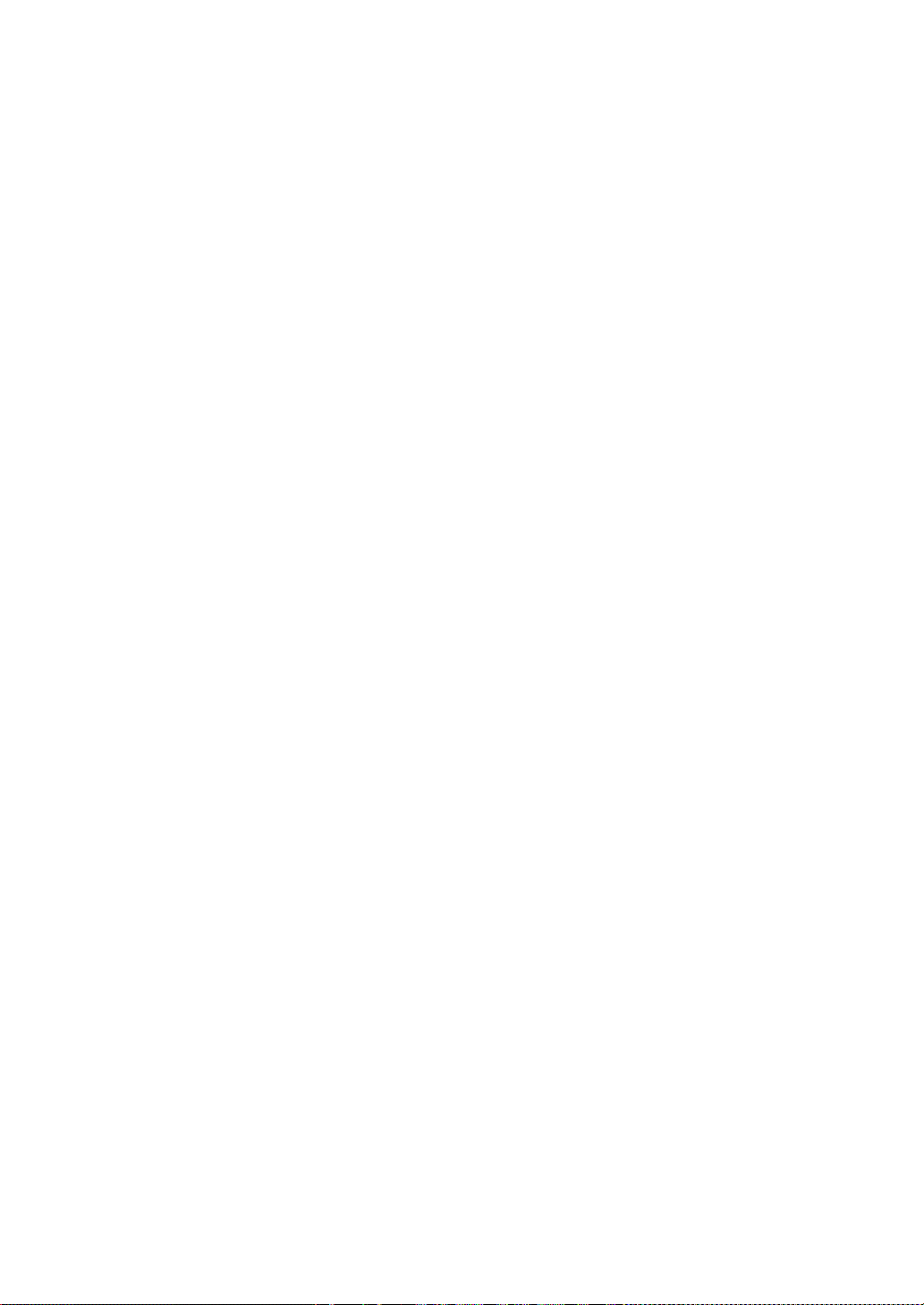
Capitolo 4: La segreteria telefonica
Registrazione del messaggio della segreteria
telefonica .................................................................................................................................................................. 4.2
Controllo del messaggio della segreteria telefonica ................................................................................................. 4.2
Controllo di una chiamata in entrata ..................... ............................ .. ............................. .. ....................................... 4.2
Riproduzione di messaggi ........................................................................................................................................ 4.3
Riproduzione dei nuovi messaggi ricevuti ......................................................................................................... 4.3
Riproduzione di tutti i messaggi ........................................................................................................................ 4.3
Passare al messaggio precedente o successivo .................................................................................................. 4.3
Cancellazione dei vecchi messaggi ascoltati ............................................................................................................ 4.4
Per cancellare un messaggio selezionato ........................................................................................................... 4.4
Per cancellare tutti i messaggi registrati ............................................................................................................ 4.4
Utilizzo della segreteria telefonica dal un telefono remoto ...................................................................................... 4.5
Accesso all'apparecchio ..................................................................................................................................... 4.5
Uso dei comandi remoti ..................................................................................................................................... 4.6
Capitolo 5: Funzioni avanzate
Trasmissione in memoria ......................................................................................................................................... 5.2
Fax differito .............................................................................................................................................................. 5.2
Uso di Preferiti ........................................ ............................ ..................................................................................... 5.3
Salvataggio di documenti ................................................................................................................................... 5.3
Eliminazione dei documenti memorizzati ......................................................................................................... 5.3
Invio dei documenti memorizzati ...................................................................................................................... 5.3
Stampa di documenti memorizzati ............... ...................................................... ................................................ 5.3
Polling ....................................................................................................................................................................... 5.4
Impostazione del polling di invio ...................................................................................................................... 5.4
Impostazione del polling in ricezione ................................................................................................................ 5.4
Per annullare il lavoro pianificato ............................................................................................................................ 5.4
Inoltro di un fax o di un messaggio .......................................................................................................................... 5.5
Inoltro del fax ..................................................................................................................................................... 5.5
Inoltro messaggio (solo SF-345TP) ................................................................................................................... 5.5
Comunicazione automatica dei fax ricevuti (solo SF-345TP) .................................................................................. 5.6
Capitolo 6: Funzioni speciali
Inserimento di una pausa .................................... ............................ .......................................................................... 6.2
Uso di R (R o Flash) ................................................................................................................................................. 6.2
Uso dell'ID chiamante .............................................................................................................................................. 6.2
Uso della funzione Mute ............................................. ............................. ................................................................. 6.3
Per silenziare una chiamata ................................ ................................................................................................ 6.3
Per disattivare la funzione Mute ............................................ .................................................. .......................... 6.3
Registrazione di una conversazione (solo SF-345TP) .............................................................................................. 6.3
Impostazione dell'audio ......................................................... ............................. ...................................................... 6.3
Rapporti utente ......................................................................................................................................................... 6.4
Per stampare un rapporto ................................................................................................................................... 6.4
Ristampa dei fax ...................................... ...................................................... ........................................................... 6.5
Registrazione/eliminazione dei numeri di fax indesiderati ...................................................................................... 6.6
Attivazione della modalità di impostazione fax indesiderato ............................................................................ 6.6
Azzeramento della memoria .......................................... ........................................................................................... 6.7
Opzioni personalizzabili ........................................................................................................................................... 6.8
Impostazione delle opzioni di sistema/segreteria telefonica .............................................................................. 6.8
iv
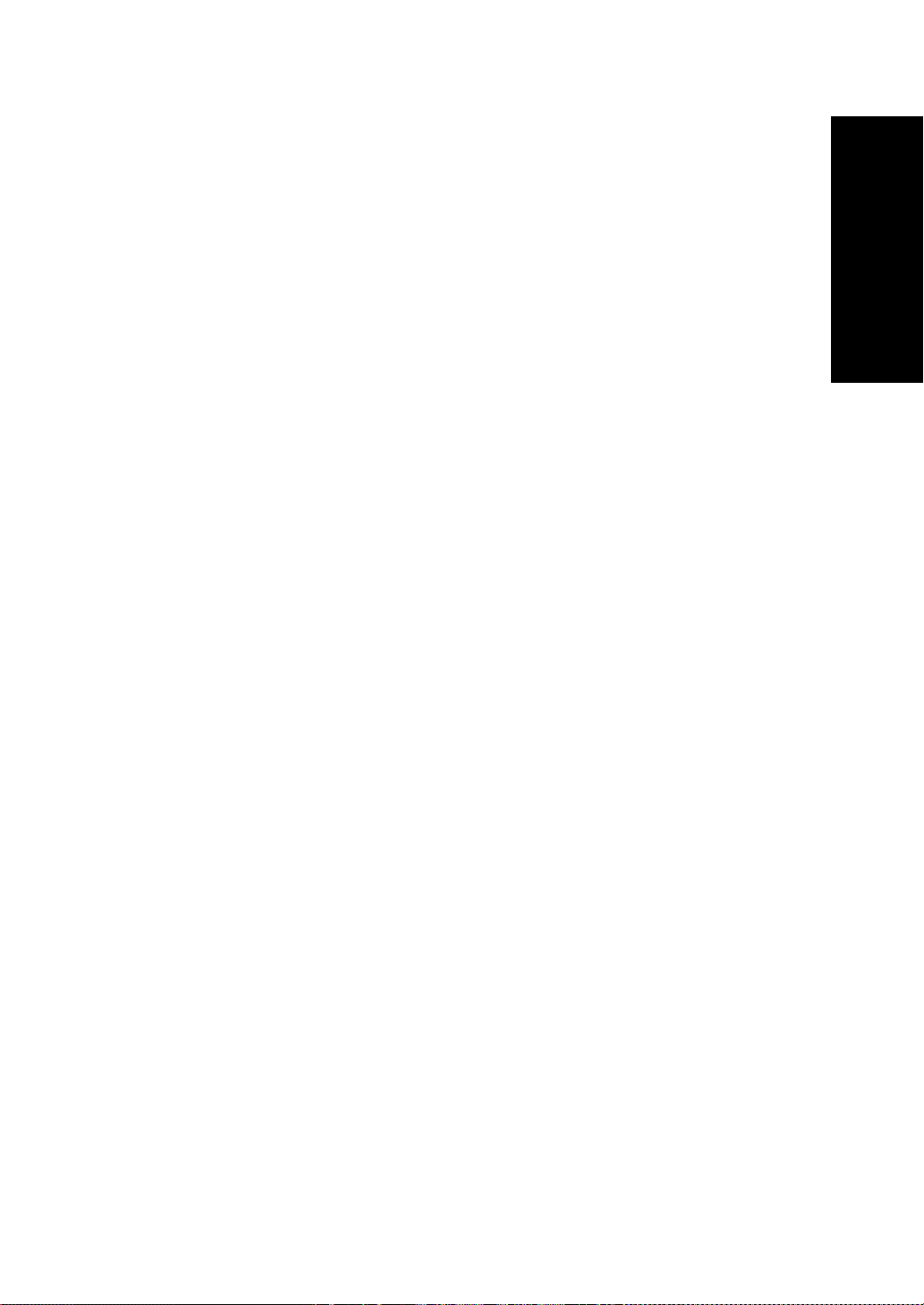
Capitolo 7: Uso della stampante
Collegamento dell'apparecchio ................................................................................................................................. 7.2
Installazione del software Samsung ......................................................................................................................... 7.2
Requisiti di sistema ............................................................................................................................................ 7.2
Installazione del software della stampante ...................................................... .................................................. 7.2
Impostazione della stampante predefinita ..................... .. ........................................................... .............................. 7.4
Reinstallazione del software ..................................................................................................................................... 7.4
Disinstallazione del software .............................. ............................ ............................ .............................................. 7.5
Stampa di un documento .......................................................................................................................................... 7.6
Annullamento di un lavoro di stampa ................................................................................................................ 7.8
Uso della Guida .................................................................................................................................................. 7.8
Capitolo 8: Manutenzione
Pulizia dello scanner ......................... .. ............................. ............................ ............................................................. 8.2
Sostituzione della cartuccia di stampa ................................................................ .. ...................... .............................. 8.3
Pulizia della testina di stampa ............................................................ ... ............................ ....................................... 8.4
Allineamento della testina di stampa ........................................................................................................................ 8.4
Visualizzazione del livello di inchiostro .................................................................................................................. 8.4
Regolazione dell'ombreggiatura ............................................................................................................................... 8.4
Esecuzione del test automatico ................................................................................................................................. 8.5
Manutenzione della cartuccia di stampa ................................................................................................................... 8.5
Pulizia della cartuccia ............................................. ............................ ............................. ......................................... 8.5
Pulizia degli ugelli di stampa e dei contatti ....................................................................................................... 8.5
Pulizia dei contatti del carrello della cartuccia .................................................................................................. 8.6
Messaggi di errore dell'LCD ......................... .. ........................... .. ............................................................................ 8.7
Soluzione dei problemi ................................................................................................................. .......................... 8.10
Problemi con il fax ....................................................................................................................................... .... 8.10
Problemi di qualità di stampa .......................................................................................................................... 8.11
Problemi di alimentazione della carta ................................................................................................... ........... 8.11
Rimozione della carta inceppata .................................................................................................................... ......... 8.12
Carta inceppata durante la trasmissione ........................................................................................................... 8.12
Inceppamento della carta durante la stampa .................................................................................................... 8.12
Sommario
Capitolo 9: Appendice
Specifiche ................................................................................................................................................................. 9.2
Esempio di grafico ITU #1 (ridotto fino al 60,5%) ..................................... .. ........................................................... 9.3
Sostituzione della spina (Regno Unito) .................................................................................................................... 9.4
Note sull'uso di questo dispositivo (Nuova Zelanda) ............................................................................................... 9.4
Dichiarazione di conformità (Paesi europei)In casodi interferenze (USA) .............................................................. 9.5
Marchio del fax (USA) .......................................................... ............................. ...................................................... 9.7
Informazioni sulla società telefonica (USA) ............................................................................................................ 9.8
Indice
v

PROMEMORIA
vi
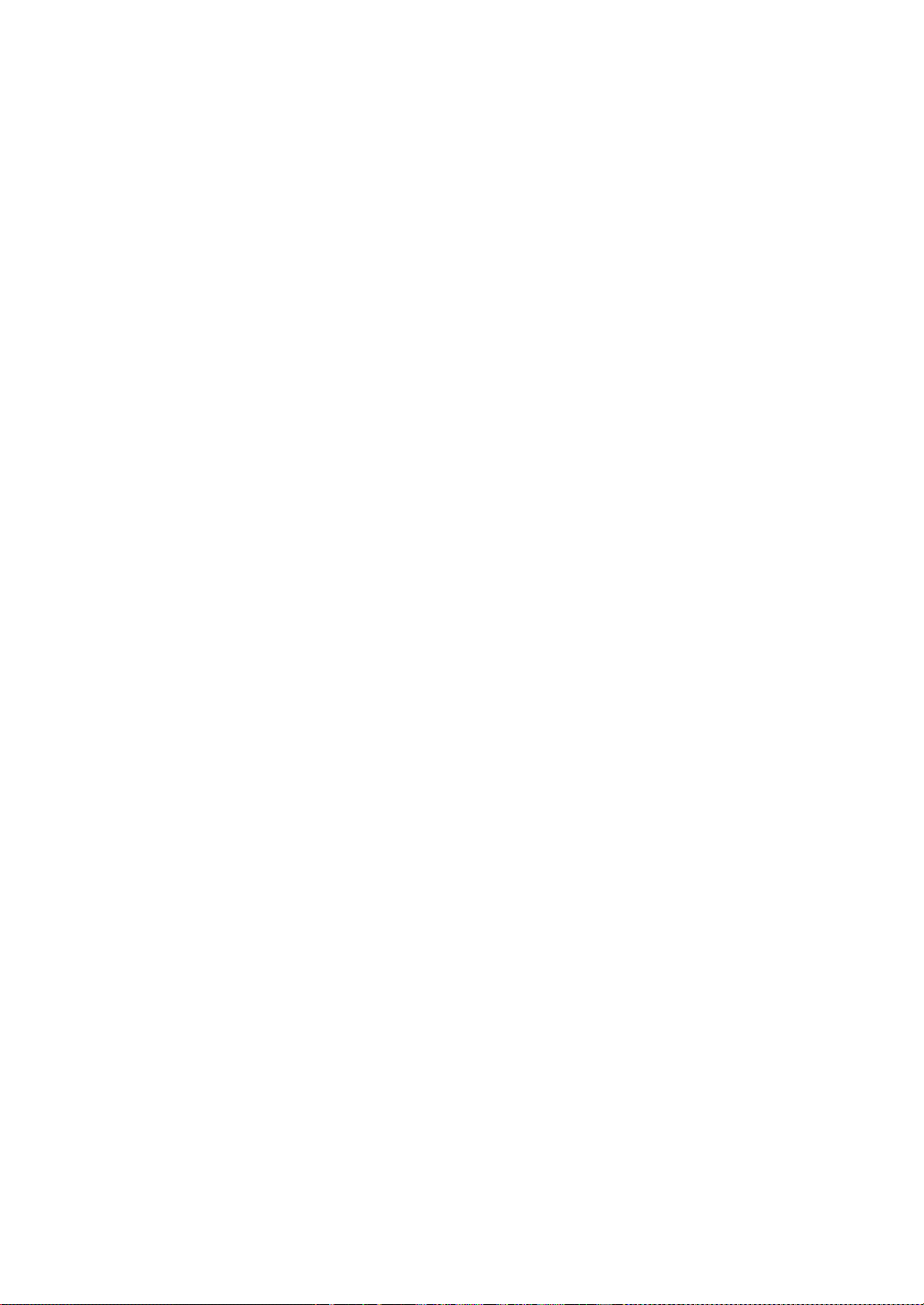
C
APITOLO
I
MPOSTAZIONE
In questo capitolo viene descritta la procedura di impostazione preliminare. Le istruzioni per l'installazione
completa vengono spiegate nell'apposita Guida all'installazione. Se si sta installando o reinstallando
l'apparecchio dall'inizio, consultare la Guida all'installazione fornita con l'apparecchio.
1
E
COPIA

Elenco delle caratteristiche
Questo apparecchio è stato progettato con le tecnologie più recenti. Si tratta di un apparecchio dalle funzionalità
complete e dalle elevate prestazioni che non solo soddisfa completamente, ma supera gli standard del settore.
Le caratteristiche principali sono elencate qui di seguito:
Caratteristiche comuni della serie SF-340 (SF-34 0/SF-345TP)
• Risparmio inchiostro (vedere “Copia/ricezione nella modalità Risparmio inchiostro” a pagina 1.8.)
• Stampa a getto d'inchiostro su carta normale
• Invio di fax ad alta velocità a 14.4 Kbps
• Memoria in grado di contenere 40 pagine(SF-340), Memoria in grado di contenere 100 pagine(SF-345TP)
• Visualizzazione e rapporti in più lingue; ingles e, tedesco, francese, italiano, spagnolo, portoghese e olandese
(vedere “Lingua” a pagina 6.8.)
• Fax autonomo, dotato di tutte le funzioni
• Pratica copiatrice da tavolo da 50 pagine
• Alimentatore documenti anti inclinazio ne da 10 pagine
• 80 ubicazioni di selezione abbreviata (incluse 10 ubicazioni di selezione diretta)
• Cinque modalità di ricezione: TEL, FAX, AUTO, SEGRETERIA
• Trasmissione in memoria per inviare lo stesso documento a più destinazioni
• FAX differito per inviare il documento in un secondo momento
• Polling di invio/ricezione
• Ricomposizione degli ultimi 10 numeri
• Gestione dei rapporti; conferma invio, rapporto giornale e Agenda, ecc.
• Ricezione di brevi messaggi
• FAX memorizzato per inviare il documento senza originale
• Preferiti
• Sveglia
1
e DRPD
Caratteristiche per il solo modello SF-345T P
• Capacità di stampa da PC
• Compatibile con il sistema operativo più recente
• Condivisione in rete
• Segreteria telefonica digitale incorpora ta
• Accesso da un telefono remoto
• Inoltro messaggi (è possibile fare in modo che l'apparecchio trasferisca una chiamata quando il chiamante lascia
un messaggio)
• Controllo chiamata
• Avviso di ricezione FAX (ora è possibile sapere con il messaggio vocale quando l'appar ecchio riceve un nuovo fax)
• Telefono diffusore
SF-340: fax a getto d'inchiostro
SF-345TP: dispositivo multifunzione a getto d 'i nchiostro
1. Se l'apparecchio è un SF-340, è necessario collegare una segreteria telefonica.
1.2

Familiarizzazione con il nuovo apparecchio
E COPIA
Familiarizzarsi con il nuovo apparecchio osservando le figure nelle pagine successive.
Vista anteriore
Guida della carta
Microtelefono
Vassoio di uscita
documento
2
Sostegno della carta
Vassoio del
documento
Coperchio
antipolvere
Guida
documento
IMPOSTAZIONE
E COPIA
IMPOSTAZIONE
E COPIA
IMPOSTAZIONE
E COPIA
IMPOSTAZIONE
Vista posteriore
Connettore USB
Presa di
alimentazione CA
Collegare il telefono ausiliare
o la segreteria telefonica qui,
se applicabile.
(Solo SF-340)
2. Notare che tutte le illustrazioni della presente Guida dell'utente sono state prese dal modello SF-345TP, quindi alcune parti potrebbero
essere diverse dall'apparecchio.
(Solo SF-345TP)
E COPIA
IMPOSTAZIONE
E COPIA
IMPOSTAZIONE
E COPIA
IMPOSTAZIONE
1.3
E COPIA
IMPOSTAZIONE

Pannello di controllo
Nome del pulsante Funzione
Risparmio Inch.
Silenzioso
Preferiti
Cambio cartuccia
Risoluzione
Modo Rx/Scuro
Registra OGM
Ascolto/Registra
Cancella
Segreteria
(solo SF-345TP) Consente di ripetere il messaggio corrente, oppure di tornare a quello precedente.
(solo SF-345TP) Consente di avanzare al messaggio successivo.
Tastierino numerico
Simboli
Sel.Aut.
R (R/Flash)
Rp/P
Agenda/Mute
Altoparl. (o Selez.)
(solo SF-345TP) Consente di registrare o riprodurre il messaggio in uscita utilizzato nella modal it à
(solo SF-345TP) Riproduce i messaggi in entrata. Consente di registrare una conversazione telefonica.
(solo SF-345TP) Consente di cancellare un messaggio o tutti i messaggi.
(solo SF-345TP) Accende o spegne la segreteria. Si accende nella modalità segreteria e lampeggia
a
Consente di ridurre il consumo di inchiostro. Si attiva e disattiva.
Consente di disattivare tutti i suoni prodotti dall'apparecchio.
Consente di memorizzare i documenti utilizzati di frequente e di inviarli comoda-
mente.
Consente di installare una nuova cartuccia o di sostituire quella vecchia.
Migliora la nitidezza del documento che si sta inviando.
Questo pulsante ha due funzioni:
Quando non è caricato nessun documento, premendo questo pulsante si cambia la
modalità di ricezione.
Quando è caricato un documento, premendo questo pulsante si cambia il contrasto.
SEGRETERIA.
quando viene ricevuto un nuovo messaggio.
Compone manualmente i numeri come si farebbe normalmente con il telefono,
oppure consente di immettere le lettere durante l'impostazione del telefono.
Consente di immettere i caratteri speciali durante l'immissione di un nome della
modalità di modifica.
Consente di memorizzare e comporre i numeri di telefono/fax utilizzati più di
frequente 80 con un numero a due cifre.
Esegue un'operazione di commutazione-riaggancio.
Consente di ricomporre l'ultimo numero chiamato. Consente inoltre di aggiungere
una pausa durante la memorizzazione di un numero.
Per silenziare il telefono mentre si sta parlando tramite il microfono. Per cercare un
numero in memoria.
Consente di parlare senza sollevare il microtelefono (solo SF-345TP), o di comporre
i numeri.
1.4

Nome del pulsante Funzione
Menu
Scorri
Invio
Liv. superiore
Avvio Copia
Invio Fax
Stop/Cancella
a. Altoparl.: solo SF-345TP
Consente di scegliere funzioni speciali come l'impostazione del sistema,
la manutenzione, ecc.
Consente di visualizzare l'opzione di menu precedente o successiva, regolare il
volume o spostare il cursore sul numero da modificare.
Consente di attivare la selezione visualizzata sul display.
Consente di tornare al livello di menu precedente.
Consente di copiare un documento.
Consente di avviare un lavoro.
Interrompe un'operazione in qualsiasi momento. Oppure, consente di eliminare i
numeri nella modalità di modifica.
Caricamento della carta
3
Per ricevere fax o eseguire copie è necessario caricare carta nell'ASF
. Si possono caricare circa 50 fogli di
carta. Prima di caricare la carta, assicurarsi che nel sistema sia impostato correttamente il formato della carta.
Per ulteriori informazioni, vedere “Formato carta” a pagina 6.8.
1
Aprire il supporto della carta.
2
Tirare verso di se il coperchio antipolvere.
3
Spiegare a ventaglio i fogl i e ins eri rli
nell'ASF con il lato di stampa rivolto verso
Guida della carta
Sostegno della carta
Coperchio antipolvere
l'alto.
4
Stringere la guida della carta e spostarla
verso destra in modo che corrisponda alla
larghezza della carta.
5
Al termine, ricollocare il co p erc hio
antipolvere nella posizione originale.
Tipi e formati di carta
Una qualità di stampa e una ricezione soddisfacenti possono essere ottenute con molti tipi di carta normale.
Poiché la qualità della carta normale è molto variabile, verificare la qualità di stampa prima di acquistarne grandi
quantitativi. L'apparecchio è utilizzabile con vari tipi di carta, tra cui:
• Carta xerografica
• Carta per scrivere
• Carta biuso
Poiché tutti i tipi di carta hanno caratteristiche diverse, è possibile ottenere risultati diversi a seconda dei
pacchetti, anche se i pacchetti contengono lo stesso tipo di carta. In caso di risultati indesiderati, provare l'altra
facciata del foglio, un tipo di verso di carta, oppure un altro pacchetto dello stesso tipo di carta.
E COPIA
IMPOSTAZIONE
E COPIA
IMPOSTAZIONE
E COPIA
IMPOSTAZIONE
E COPIA
IMPOSTAZIONE
E COPIA
IMPOSTAZIONE
E COPIA
IMPOSTAZIONE
NON
utilizzare i seguenti tipi di carta con l'apparecchio:
• Carta a modulo continuo
• Carta sintetica
• Carta termica
• Moduli a più fogli e documenti
• Carta trattata chimicamente
• Carta con lettere in rilievo
3. Alimentatore documenti automatico.
E COPIA
IMPOSTAZIONE
E COPIA
1.5
IMPOSTAZIONE

Con l'apparecchio si possono usare i seguenti supporti di stampa:
Formato carta Dimensioni Peso carta
A4 210 mm x 297 mm
Lettera 216 mm x 279 mm
Legale 216 mm x 356 mm
70 ~ 90 g/m
2
Creazione di una copia
Se si desidera risparmiare inchiostro durante la copia o la ricezione di un fax, vedere “Copia/ricezione nella modalità Risparmio inchiostro” a pagina 1.8.
1
Girare la pagina verso il basso e inserirla nell'alimentatore
documenti.
2
Regolare la guida del documento in modo che corrisponda
alla larghezza del documento.
3
Inserire il documento nell'apparecchio.
4
Regolare la risoluzione premendo
• Se si era selezionato Standard, passa automaticamente alla modalità Fine.
5
Premere
Avvio Copia
.
Risoluzione
.
Guida del
documento
• Sul display compare l'indicazione
6
Immettere il numero di copie desiderato e premere
• Sul display compare l'indicazione
• Se si desidera ottenere una copia senza opzioni di copia specifiche, è possibile premere nuovamente
questo momento per avviare immediatamente la fase di copia.
7
Selezionare la percentuale di zoom desiderata premendo < o >, quindi premere
• Il documento può essere messo in scala dal 50% al 150% selezionando una percentuale predefinita. La percentuale
predefinita è del 97%.
8
Decidere se si desidera fascicolare il documento.
• Se si seleziona la fascicolazione, è necessario selezionare l'ordinamento; Normale, Inverso.
9
Dopo aver selezionato tutte le opzioni, premere
• Quando la carta nell'apparecchio si esaurisce, sul display appare il messaggio
altra carta e premere
Invio
.
Numero Copie
Zoom %
.
.
Invio
.
Invio
Avvio Copia
Invio
.
.
Caricare la carta e premere Invio
in
. Caricare
Impostazione della data e dell'ora
La data e l'ora corrente appaiono sul display quando l'apparecchio è acceso e pronto all'uso (modalità Standby).
La data e l'ora verranno stampate su tutti i fax inviati.
1
Premere
Menu
.
2
Premere < o > per scegliere
3
Premere
4
Premere < o > per selezionare
Invio
quando sul display compare l'indicazione
1.6
DATA E ORA
Europa (G-M-A)
e premere
o
USA (M-G-A)
Invio
.
Formato Data
e premere Invio.
.

5
Premere
6
Impostare la data e l'ora. È possibile spostare il cursore premendo < o >.
• Se si immette un numero non valido, l'apparecchio emette un segnale acustico e non passa alla fase successiva.
• Quando si immette l'ora, usare il formato 24 ore.
7
Quando la data e l'ora sono visualizzate correttamente, premere
• Sul display compaiono la data e l'ora impostate, quindi viene riattivata la modalità Standby.
Invio
quando sul display compare l'indicazione
In tal caso, reimmettere il numero corretto.
Data & Ora
.
Invio
.
E COPIA
IMPOSTAZIONE
E COPIA
Impostazione del numero/nome fax
Se questa opzione non è selezionabile nemmeno dopo aver eseguito le procedure descritte, è necessario consultare un
addetto all'assistenza tecnica o il proprio rivenditore.
Questo sono informazioni molto utili per il destinatario, e consentono di vedere chi ha inviato un fax e a quale
numero inviare una risposta.
1
Premere
2
Premere < o > per scegliere
3
Premere
4
Immettere il numero di fax al quale è collegato l'apparecchio.
• È possibile immettere fino a 20 cifr e, inc lusi i caratteri speciali (spazio, segno più, ecc.).
• Per immettere un delimitatore, premere #.
• Per immettere il se gn o più (+), premere *.
• Se si immette un numero sbagliato, usare < o > per passare al numero e correggerlo.
5
Al termine, premere
6
Premere
7
Immettere il nome del fax (fino a 40 caratteri) servendosi del tastierino numerico.
• È possibile includere i caratteri speciali (spazi, segno più, ecc.).
8
Premere
Menu
.
IMP ID SIST
Invio
quando sul display compare l'indicazione
Invio
.
Invio
quando sul display compare l'indicazione
Invio
quando il numero sul display è corretto.
e premere
Invio
.
Numero Di Fax
Nome Fax
.
.
IMPOSTAZIONE
E COPIA
IMPOSTAZIONE
E COPIA
IMPOSTAZIONE
E COPIA
IMPOSTAZIONE
• L'apparecchio torna alla modalità Standby al termine delle operazioni oppure dopo aver premuto
Stop/Cancella
Come immettere le lettere
In queste istruzioni si suppone che il display chieda l'immissione di un nome.
1
Premere il pulsante appropriato per la lettera desiderata.
• Per immettere una O, ad esempio, premer e il pulsante 6 tre volte. Ad ogni pressione del tasto, sul display viene
visualizzata una lettera diversa: prima M, quindi N, poi O e infine 6.
• Per un elenco di lettere e dei pulsanti corrispondenti, vedere “Assegnazione dei caratteri della tastiera” a
pagina 1.8.
2
Selezionare la lettera successiva procedendo allo stesso modo.
• Il cursore lampeggiante si sposta a destra e nel display compare la lettera successiva.
• Se la lettera è assegnata allo stesso pulsante premuto al punto 1, spostare prima il cursore premendo < oppure >,
quindi premere il pulsante.
3
Dopo aver immesso le lettere, premere
Invio
.
.
E COPIA
IMPOSTAZIONE
E COPIA
IMPOSTAZIONE
E COPIA
1.7
IMPOSTAZIONE

Assegnazione dei caratte ri della tastiera
Tasto
1 (Spazio) 1 6 M N O 6
2 A B C 2 7 P Q R S 7
3 D E F 3 8 T U V 8
4 G H I 4 9 W X Y Z 9
5 J K L 5 0 (Simboli) + - , . ‘ / * # & 0
Numeri, lettere o caratteri
assegnati
Tasto Numeri, lettere o caratteri assegnati
Copia/ricezione nella modalità Risparmio inchiostro
L'apparecchio dispone della modalità Risparmio inchiostro per ottimizzare il consumo di inchiostro durante la
copia e la ricezione di un fax.
Premere
Risparmio Inch.
• Il pulsante si illumina a indicare che la modalità Risparmio inchiostro è attiva. Da questo punto in poi ogni stampa,
ad eccezione dei rapporti, consumerà meno inchiostro.
• Se si ritiene che la qualità di stampa non sia sufficientemente buona, uscire dalla modalità Risparmio inchiostro
premendo nuovamente il pulsante
Risparmio Inch.
per fa sì che la qualità di stampa torni alla modalità normale.
Regolazione del volume degli squilli
L'apparecchio dispone di vari livelli di volume degli squilli. Regolare nel modo preferito.
Premere
Scorri
con l'apparecchio in standby.
• Ad ogni pressione del tasto, viene emesso uno squillo diverso.
0
• Il volume
indica che l'apparecchio non squillerà alla ricezione della chiamata.
Regolazione del volume del diffusore
Quando si parla al telefono, è possibile regolare il volume procedendo come segue:
1
Premere
• La regolazione può essere effettuata anche durante la conversazione.
2
Premere
• Ad ogni pressione del tasto, il volume aumenterà o diminuirà.
Altoparl. (o Selez.)
Scorri
tutte le volte desiderate.
.
1.8

C
APITOLO
P
ROGRAMMAZIONE E COMPOSIZIONE
DEL NUMERO
2
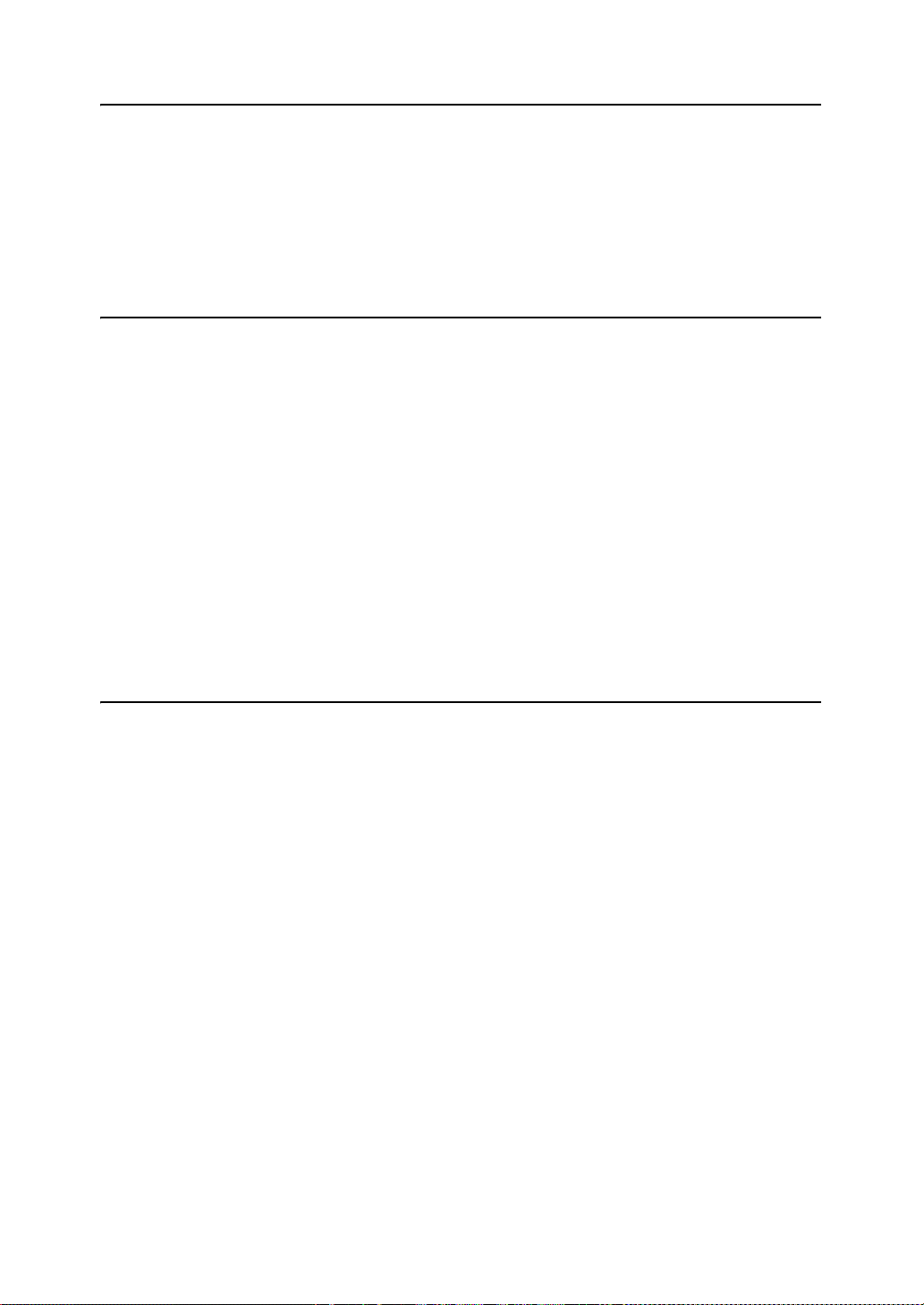
Esecuzione di una chiamata telefonica
L'apparecchio consente di eseguire una chiamata telefonica in vari modi. Si possono usare i seguenti metodi:
• Selezione dir etta
• Composizione del numero dalla Agenda (selezione diretta e abbreviata)
• Composizione del numero dall'indirizzario
• Ricomposizione del numero
• Composizione manuale tramite il microtelefono, come con un normale telefono
Selezione diretta
Per eseguire una chiamata non è necessario sollevare il microtelefono. Durante l'esecuzione della chiamata,
premere semplicemente il pulsante
è necessario sollevare il microtelefono o continuare a parlare attraverso il microfono.
Se si dispone di un SF-340
• È necessario sollevare il microtelefono per parlare dopo aver risposto alla chiamata.
• Se si desidera condividere la conv ersazione con qualc un altro, sollevare il microtelefono e premere
ancora collegata e tutti possono ascoltare la conversazione. Questa viene definita conversazione unidirezionale.
• Mentre si usa la conversazione unidirezionale, non collocare il microtelefono accanto al diffusore, in quanto
potrebbero venire generati dei fischi.
Se si dispone di un SF-345TP
• Non è necessario sollevare il microtelefono. Parlare nel microfono sul Pannello di controllo quando si risponde alla
chiamata.
Altoparl. (o Selez.)
e immettere i numeri. A seconda dell'apparecchio,
Selez.
La linea è
Composizione del numero dalla Agenda
Esistono due tipi di composizione del numero dalla Agenda: selezione diretta e selezione abbreviata. Il modo di
programmare i numeri nella memoria è identico per entrambi, ma il modo di selezionare i numeri memorizzati è
diverso. Per eseguire la composizione diretta del numero, è sufficiente premere e tenere premuto un numero
(0~9) sul tastierino numerico. Per eseguire la composizione abbreviata, prima è necessario premere il pulsante
Sel.Aut.
e quindi il numero a due cifre.
La composizione del numero dalla Agenda consente di accedere rapidamente ai numeri utilizzati più di
frequente. Prima di utilizzare la composizione del numero dalla Agenda è necessario programmare in memoria i
numeri.
Memorizzazione di un numero nella Agenda
1
Premere e tenere premuto il pulsante
• Sul display compare l'indicazione
2
Immettere un numero a due cifre (00~80) e premere
• Per la selezione diretta verranno usati i numeri da 00 a 09, mentre per la selezione abbreviata i numeri da 10 a 80.
3
Immettere il numero di telefono/fax desiderato da memorizzare (fino a 40 cifre) e premere
• Se si desidera inserire una pausa tra i numeri, premere
• Se si commette un errore durante l'immissione del numero, usar e < o > per spostare il cursore sotto la cifra corretta,
quindi immettere la cifra corretta.
Sel.Aut.
Abbre. [00-80]>##
per circa due secondi.
.
Invio
.
Rp/P
; sul display appare una "P".
Invio
.
2.2

4
Immettere il nome e premere
• Se non si desidera un nome, saltare semplicemente questa procedura premendo
chiamante, si consiglia di immettere un nome.
• A un nome possono essere assegnati fino a 20 caratteri. Vedere “Come immettere le lettere” a pagina 1.7.
5
Premere
Stop/Cancella
Invio
per uscire.
.
Invio
. Se si è iscritti a un servizio ID
E
NE
COMPOSIZIONE
PROGRAMMAZIO
Composizione diretta del numero
1
Se si sta inviando un fax, posizionare i documenti.
2
Premere e tenere premuto uno dei tasti del tastierino numerico. (Da 0 a 9)
• Sul display compare br e vemente il nome o il numero e il numero viene composto automaticamente. Attraverso il
diffusore si stente il processo di composizione del numero.
• Quando il fax remoto risponde, l'apparecchio acquisisce in memoria il documento caricato nell'alimentatore
documenti (se presente) e iniz ia trasmettere.
• Per inviare un fax direttamente senza acquisirlo in memoria, disattivare l'opzione
Memoria” a pagina 6.9.
• Stampando la Agenda è possibile osservare il numero assegnato a ciascuna ubicazione, vedere “Per stampare un
rapporto” a pagina 6.4.
• A prescindere dall'impostazione dell'opzione
fax, se la risoluzione è stata impostata su Superfine.
Invia Da Memoria
, l'apparecchio prima compone il numero, quindi invia il
Invia Da Memoria
. Vedere “Invia Da
Selezione abbreviata
1
Premere
2
Immettere un numero di selezione abbreviata a due cifre.
3
Premere
• Sul display compare br e vemente il nome o il numero e il numero viene composto automaticamente. Attraverso il
• Quando il fax remoto risponde, l'apparecchio acquisisce in memoria il documento caricato nell'alimentatore
• Per inviare un fax direttamente senza acquisirlo in memoria, disattivare l'opzione
• Stampando la Agenda è possibile osservare il numero assegnato a ciascuna ubicazione. Vedere “Per stampare un
• A prescindere dall'impostazione dell'opzione
Sel.Aut.
Invio
per comporre il numero.
diffusore si sente il processo di composizione del numero.
documenti (se presente) e iniz ia trasmettere.
Memoria” a pagina 6.9.
rapporto” a pagina 6.4.
Invia Da Memoria
fax, se la risoluzione è stata impostata su Superfine.
Invia Da Memoria
, l'apparecchio prima compone il numero, quindi invia il
. Vedere “Invia Da
NUMERO
COMPOSIZIONE DEL
PROGRAMMAZIONE E
E
NE
COMPOSIZIONE
PROGRAMMAZIO
E
NE
COMPOSIZIONE
PROGRAMMAZIO
E
NE
COMPOSIZIONE
PROGRAMMAZIO
Ricerca di un numero nella memoria (selezione dall'indirizzario)
È possibile cercare nell'intera Agenda per trovare il numero che si desidera comporre.
Ricerca sequenziale nella Agenda
1
Premere
2
Premere < o > per spostarsi verso l'alto o verso il basso nell'indirizzario fino a trovare il numero desiderato.
• Premendo > è possibile cer care verso il basso in tutta la Agenda per ordine crescente di numero di ubicazione e <
3
Quando il numero desiderato appare sul display, premere
Agenda/Mute
consente di cercare verso l'alto per ordine decrescente.
.
Invio Fax
per comporlo.
2.3
E
NE
COMPOSIZIONE
PROGRAMMAZIO
E
NE
COMPOSIZIONE
PROGRAMMAZIO
E
NE
COMPOSIZIONE
PROGRAMMAZIO
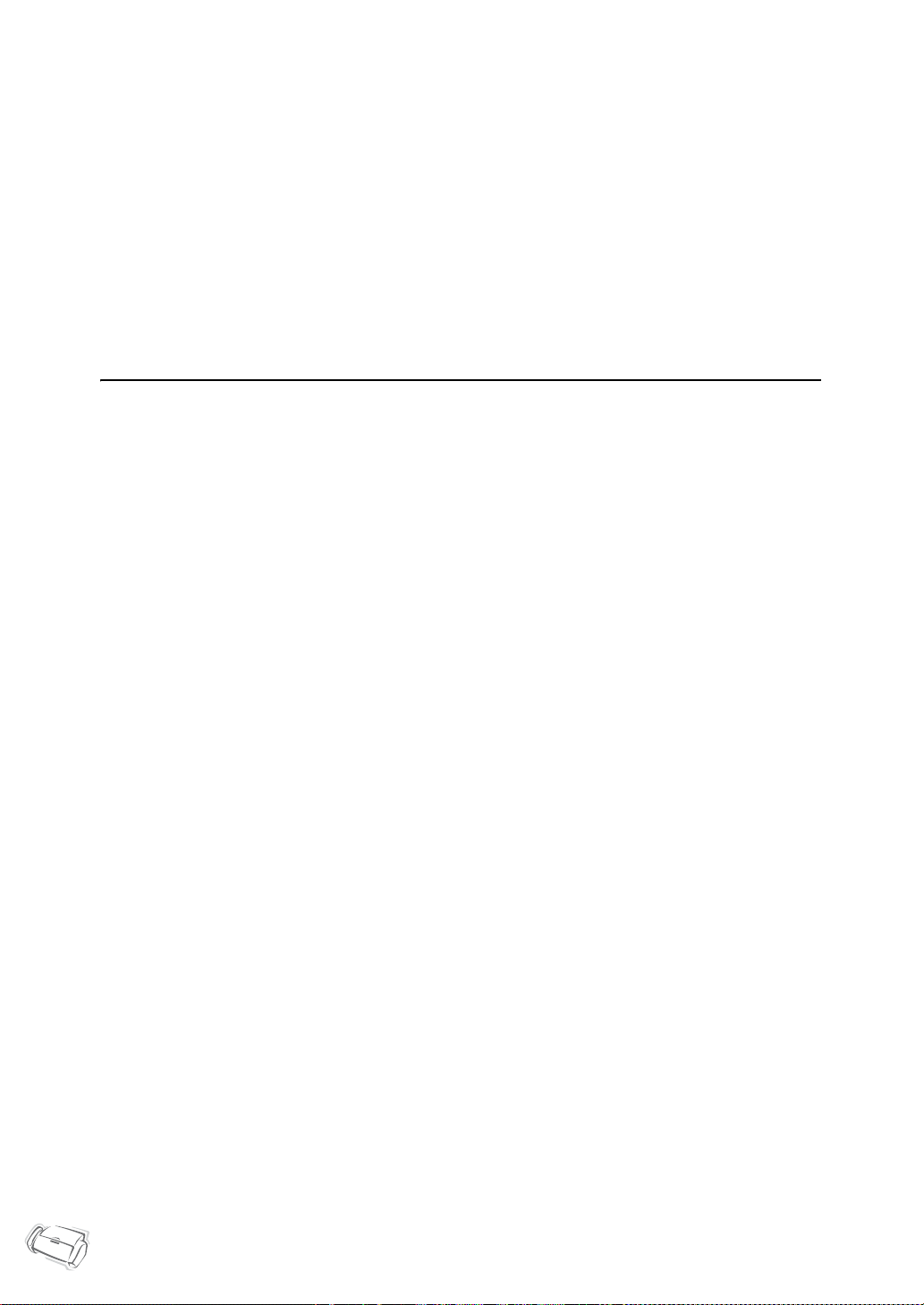
Ricerca di una prima lettera particolare
1
Premere
2
Premere il pulsante che riporta la lettera che si desidera cercare.
• Ad esempio, se si desidera trovare il nome "NEW YORK", premere il pulsante "6", che riporta le lettere "MNO".
• L'apparecchio trova la voce più simile, quindi è opportuno specificare una voce il più possibile precisa.
• Se l'apparecchio non riesce a trovare un nome che inizia con la lettera specificata, sull'apparecchio compare il
3
Quando il nome e il numero desiderato appaiono correttamente sul display , premere
Agenda/Mute
messaggio
Non trovato
.
.
Invio Fax
per comporre
il numero.
Ricomposizione del numero
È possibile ricomporre l'ultimo numero selezionato oppure uno dei dieci numeri univoci memorizzati di recente.
Per ricomporre l'ultimo numero chiamato
1
Premere
• Il numero viene chiamato automaticamente.
• Se è caricato un documento, l'apparecchio inizia automaticamente a inviare. Se non c'è nessun numero memorizzato,
2
Quando si risponde alla chiamata, parlare nel microfono.
Rp/P
.
l'apparecchio emette un segnale acustico.
• Sollevare il microtelefono, se dispone di un apparecchio SF-340 .
Per ricomporre il numero nella memoria
1
Premere e tenere premuto
2
Selezionare
• Sul display compaiono i numeri più recenti.
3
Premere < o > per trovare il numero che si sta componendo.
4
Quando appare il numero corretto, premere
• Se è caricato un documento, l'apparecchio inizia automaticamente a inviare.
Numeri recenti
Rp/P
per circa due secondi.
e premere
Invio Fax
.
Invio Fax
.
Per trovare un numero ricevuto tramite il servizio ID chiamante
T a lvolta è necessario vedere chi ha chiamato. Per vedere il numero o un nome, attenersi al le is tr u zio n i se g ue n ti:
1
Premere e tenere premuto
2
Selezionare
3
Scorrere tra i numeri premendo < o >.
• L'ID chiamante viene visualizzato in due modi. Uno è per nome e l'altro per numero. Se il numero è come quello
salvato in un'ubicazione di selezione diretta o selezione abbreviata e si è assegnato un nome a tale ubicazione,
l'apparecchio mostra il nome invece del numero.
ID Chiamante
Rp/P
per circa due secondi.
e premere
Invio Fax
.
2.4

C
APITOLO
I
L FAX
3

Invio di un fax
L'invio di un fax è molto semplice se ci si attiene alle istruzioni qui fornite. Nelle istruzioni verrà descritto come
caricare il documento, impostare risoluzione/contrasto e comporre il numero.
Caricamento dei documenti
1
Caricare i documenti con la parte superiore rivolta verso il basso nel vassoio dei documenti con il lato di
stampa lontano da sé.
• Assicurarsi che il documento sia asciutto e privo di graff e tte, fermagli e altri oggetti estranei.
• Per ulteriori informazioni sul tipo di carta utilizzabile per i documenti, vedere “Documenti utilizzabili” a pagina 3.2.
2
Regolare le guide del documenti in modo che corrispondano
alla larghezza del documento e caricare fino a un massimo di
10 fogli finché l'alimentatore documenti automatico non lo
afferra e lo spinge all'interno. Quando viene rilevata la presenza di un documento caricato, sul display compare
l'indicazione
• Se si invia più di un foglio, assicurarsi che il foglio inferiore entri
per primo. Inserire i fogli spingendoli leggermente, affinché vengano ins eriti gradualmente.
• Se si stanno caricando pagine insolitamente spesse o sottili, inserire un foglio alla volta. Se il documento non viene
inserito automaticamente, aprire il Pannello di controllo, rimuovere il documento e riprovare a caricarlo.
3
Scegliere la risoluzione e il contrasto adeguati premendo rispettivamente
Documento Pronto
.
Guida del
documento
Modo Rx/Scurisci
e
Risoluzione
.
Documenti utilizzabili
Foglio singolo 2 o più fogli
a
Dimensioni del
documento
Larghezza di scansione effettiva 210 mm
Numero di fogli caricabili simultaneamente - Fino a 10
Spessore del documento 0,07 mm ~ 0,15 mm 0,075 mm ~ 0,12 mm
Qualità della carta Non patinata a entrambi i lati
a. Quando si invia un documento più grande del formato A4, è necessario estrarre immediatamente ciascun foglio non appena esso è stato digitalizzato. In caso contrario, la carta potrebbe incepparsi.
Max
Min. 148 mm (LA) x 128 mm (LU)
216 mm (LA) x 356 mm (LU)
Per più fogli, tutte le pagine del documento devono avere le stesse dimensioni e la carta deve essere dello stesso
tipo.
NON
cercare di inviare documenti che siano:
• bagnati
• coperti di inchiostro bagnato
• arricciati, spiegazzati, o piegati
• troppo sottili (di spessore inferiore a 0,07 mm, carta velina, carta per spedizioni via aerea, ecc.)
• troppo spessi (di sp essore superiore a 0,15 mm)
• trattati chimicamente (carta sensibile alla pressione, carta carbone, ecc.)
• rivestiti (carta patinata, ecc.)
• troppo piccoli o corti (come etichette, bigliett ini, ecc.)
• fatti con tessuto o metallo
Per inviare questi documenti, utilizzare una copiatrice da ufficio per fare prima una fotocopia,
quindi inviare la copia.
216 mm (LA) x 297 mm (LU)
3.2

Impostazione della risoluzione e del contrasto dei documenti
Si consiglia di inviare documenti stampati con una macchina da scrivere, scritti a penna, con inchiostro nero o
stampati con una stampante laser. La carta dovrebbe essere bianca o molto chiara e di peso normale,
non cartone.
Le righe blu di un quaderno a righe non vengono inviate correttamente per fax. Per ulteriori informazioni sul
tipo di carta utilizzato per i documenti, vedere “Tipi e formati di carta” a pagina 1.5. Quando si inviano/copiano
documenti normali, è necessario regolare risoluzione e contrasto.
Se si inviano/copiano documenti con caratteristiche di contrasto insolite, comprese le fotografie, è possibile
regolare la risoluzione e il contrasto per eseguire una trasmissione dei documenti di qualità elevata.
Per regolare la risoluzione e il contrasto
1
Girare la pagina verso il basso e inserirla nell'alimentatore documenti.
Per ulteriori informazioni, vedere “Caricamento dei documenti” a pagina 3.2.
2
Premere
• L'impostazione STANDARD è idonea per originali stampati o battuti a macchina con caratteri di dimensioni
• L'impostazione FINE è idonea per i documenti contenenti molti dettagli.
• L'impostazione SUPERFINE è idonea per i documenti contenenti dettagli estremamente precisi.
• La modalità SUPERFINE non è viene utilizzata per l'invio di documenti acquisiti in memoria (ossia, invio
• Se si invia un documento utilizzando la memoria (trasmissione in memoria, fax differito, ad esempio), l'opzione
3
Premere
• NORMALE funziona bene per documenti scritti a mano, battu ti a macchina o stampati.
• CHIARO funziona in modo ottimale con le stampe molto scure.
• SCURO funziona in modo ottimale con stampe chia re o segni a matita poco defin iti.
• FOTO viene utilizzato per l'invio per fax di fotografie o altri document i con tenent i col ori o tonalità di grigio.
• Quando viene eseguito l'invio/la copia, la risoluzione/il contrasto tornano automaticamente ai valori predefiniti.
Risoluzione
normali.
SUPERFINE funziona solo se l'apparecchio remoto dispone anch'esso della funzione SUPERFINE.
intelligente,trasmissione in memoria e fax differito).
SUPERFINE viene reimpostata su FINE anche se si era selezionato SUPERFINE.
Modo Rx/Scurisci
Quando si seleziona l'opzione Foto, la risoluzione viene impostata automaticamente su FINE.
tutte le volte desiderate per regolare la nitidezza e la chiarezza.
tutte le volte che si desidera regolare la scurezza.
IL FAX
IL FAXIL FAXIL FAXIL FAXIL FAXIL FAXIL FAX
Invio manuale di un fax
1
Girare la pagina verso il basso e inserirla nell'alimentatore documenti.
Per ulteriori informazioni, vedere “Caricamento dei documenti” a pagina 3.2.
2
Sollevare il microtelefono o premere
3
Immettere il numero del fax remoto utilizzando il tastierino numerico.
4
Premere
5
Riabbassare il microtelefono.
Invio Fax
quando si sente il tono del fax.
Altoparl. (o Selez.)
.
Invio automatico di un fax
Per inviare automaticamente un fax è necessario aver già memorizzato i numeri nelle ubicazioni di selezione
abbreviata. Per informazioni su come registrare la selezione diretta o la selezione abbreviata,
vedere “Memorizzazione di un numero nella Agenda” a pagina 2.2.
1
Girare la pagina verso il basso e inserirla nell'alimentatore documenti.
Per ulteriori informazioni, vedere “Caricamento dei documenti” a pagina 3.2.
2
Immettere l'ubicazione di selezione diretta o selezione abbreviata.
Se si sta utilizzando la selezione abbreviata, è necessario premere
• L'apparecchio acquisisce il documento in memoria e inizia a trasmettere. Se l'opzione
disattivata, l'apparecchio prima comporrà il numero e quindi procederà all'invio.
• L'apparecchio può essere impostato in modo da stampare automaticamente una conf erma di invio. Per ulteriori
informazioni, vedere “Conferma Invio” a pagina 6.8.
Invio
.
Invia Da Memoria
è stata
3.3
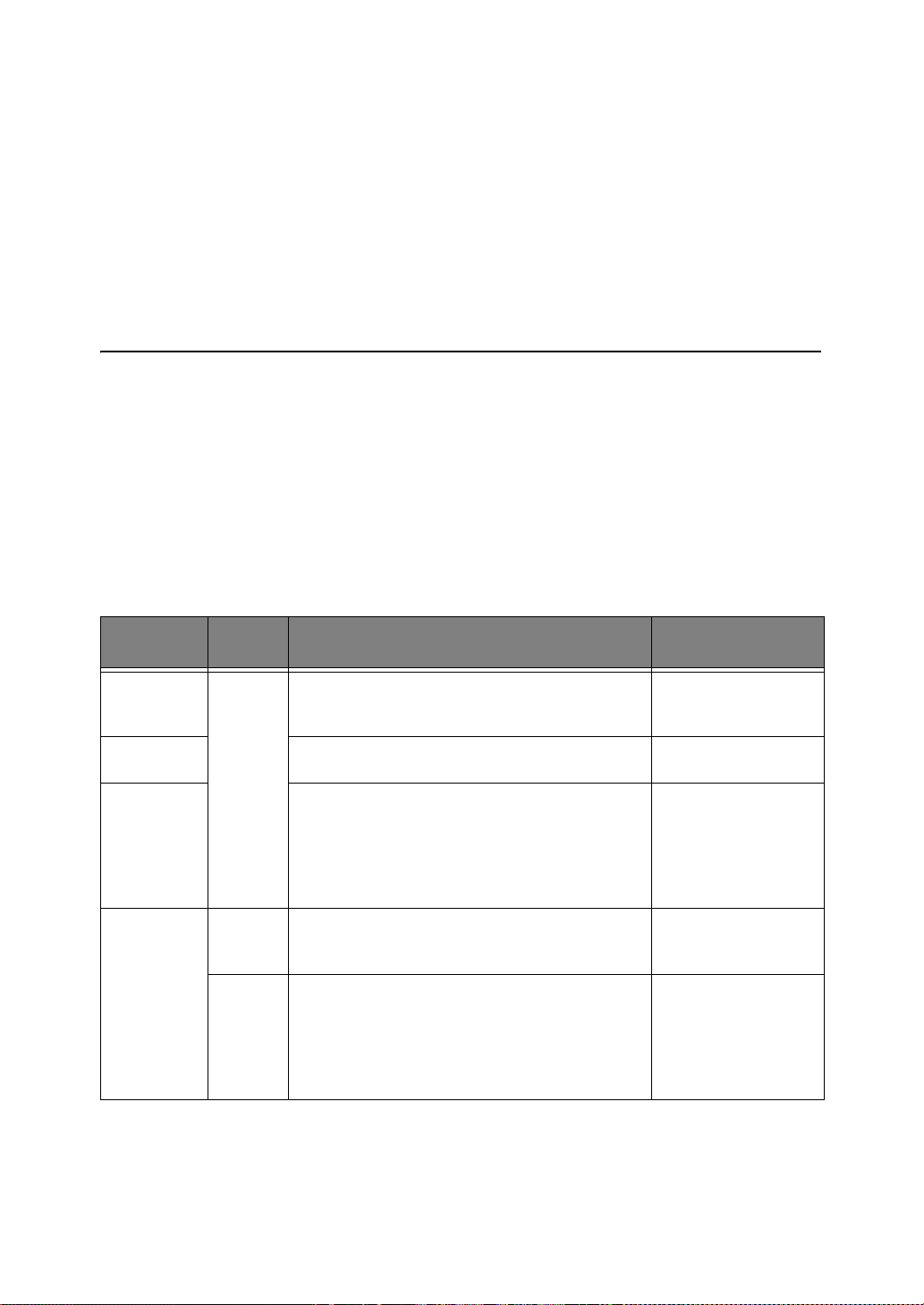
Ricomposizione automatica del numero
Quando si invia un fax, se il numero chiamato è occupato oppure non c'è risposta, l'apparecchio tenta
di richiamarlo ogni tre minuti, fino a due volte.
Prima di richiamare il numero, sul display compare l'indicazione
Se si desidera richiamare il numero immediatamente, premere
Oppure, premere
Stop/Cancella
per annullare la ricomposizione del numero; dopodiché, l'apparecchio torna alla
Per selezionare ora, premere Invio Fax
Invio Fax
.
.
modalità Standby.
Ricezione di un fax
Prima di ricevere un fax, assicurarsi di caricare uno dei formati di carta supportati per la ricezione di fax. Per
informazioni sui tipi di carta utilizzabili, vedere “Tipi e formati di carta” a pagina 1.5.
Modalità di ricezione
Il fax ha varie modalità di ricezione; FAX, TEL, AUTO, SEGRETERIA e DRPD. Per la modalità DRPD, vedere
“Modo DRPD” a pagina 6.9. Se si è un utente SF-345TP, è necessario premere il pulsante
selezionare la modalità SEGRETERIA. Non premere il pulsante
essere modificato premendo
Modo Rx/Scurisci
quando non è caricato nessun documento. Il grafico seguente
Modo Rx/Scurisci
. La modalità di ricezione può
descrive il funzionamento di ciascuna modalità di ricezione:
Modalità di
ricezione
F AX Tutto L'apparecchio risponde a una chiamata in entrata e passa
TEL La ricezione automatica di fax viene disattivata. Un fax può
AUTO Il fax risponde automaticamente ai fax dopo il numero di
SEGRETERIA SF-345TP L'apparecchio riproduce un messaggio di benvenuto ai
Modello Funzionamento Sezione di riferimento
immediatamente alla modalità di ricezione, aspettandosi la
ricezione di un fax.
essere ricevuto solo premendo manualmente
squilli specificato. Se l'apparecchio non prende il segnale del
fax, emetterà un altro squillo a indicare che si tratta di una
chiamata di cellulare. Per rispondere alla chiamata, sollevare
il microtelefono. Se non si solleva il microtelefono del fax,
esso passerà alla modalità di ricezione automatica.
chiamanti, quindi il chiamante può lasciare un messaggio in
arrivo sull'apparecchio, nonché un fax.
SF-340 È necessario collegare una segreteria telefonica alla presa
della linea EXT sul fax. Quando il telefono squilla, la segreteria telefonica collegata risponde e memorizza il messaggio del chiamante, se il chiamante lo lascia. Se il fax rileva
un tono fax sulla linea, la chiamata passa automaticamente
alla modalità di ricezione Fax.
Invio Fax
.
Segreteria
Ricezione nella modalità
FAX a pagina 3.5.
Ricezione in modalità TEL
a pagina 3.5.
Ricezione nella modalità
AUTO a pagina 3.5.
Ricezione nella modalità
SEGRETERIA (SF-345TP)
a pagina 3.6.
Ricezione nella modalità
SEGRETERIA (SF-340) a
pagina 3.5.
per
Se si utilizza di rado la linea fax per le conversazioni vocali, impostare l'apparecchio in modo che riceva
automaticamente i fax selezionando la modalità FAX o AUTO .
3.4
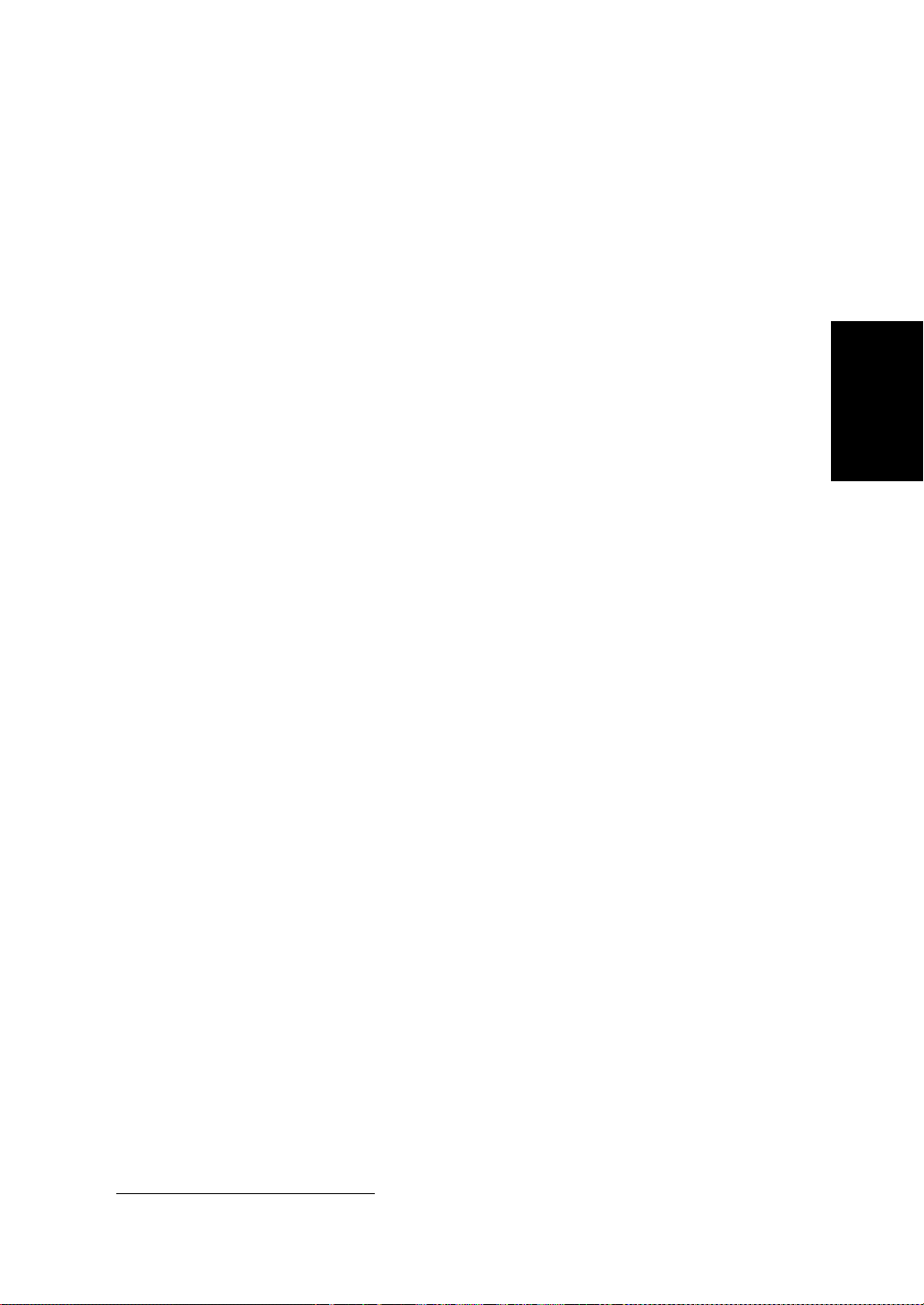
Ricezione nella modalità FAX
Per impostare l'apparecchio sulla modalità FAX, premere più volte
• Nella modalità Standby, l'indicazione FAX appare nell'angolo destro dello schermo.
• Quando si riceve una chiamata, l'apparecchio risponde dopo il secondo squillo e riceve automaticamente il fax.
Al termine della ricezione, l'apparecchio torna alla modalità Standby.
• Se si desidera passare all'opzione
Squilli Risposta
, vedere “Squilli Risposta” a pagina 6.9.
Modo Rx/Scurisci
fino a visualizzare
Ricezione in modalità TEL
Per impostare l'apparecchio sulla modalità TEL, premere più volte
Modo Telefono
.
Nella modalità Standby, l'indicazione TEL appare nell'angolo destro dello schermo.
1
Sollevare il microtelefono e rispondere quando il telefono squilla.
Se l'apparecchio è un SF-345TP e non si risponde, la chiamata entro un numero di squilli predefinito
l'OGM della segreteria telefonica viene riprodotto.
2
Premere
Invio Fax
se si sente un tono di fax, oppure se l'interlocutore chiede di ricevere un documento.
Assicurarsi che non sia caricato nessun documento, altrimenti il documento verrà inviato al fax del
chiamante sul cui display viene visualizzata l'indicazione Invia.
3
Riagganciare il microtelefono.
Modo Rx/Scurisci
fino a visualizzare
Ricezione nella modalità AUTO
Per impostare l'apparecchio sulla modalità AUTO, premere più volte
visualizzare
Modo Auto
.
• Nella modalità Standby, l'indicazione AUTO appare nell'angolo destro dello schermo.
• Quando arriva una chiamata, l'apparecchio risponde. Se si riceve un fax, l'apparecchio passa alla modalità di
ricezione. Se l'appar ecchio non ril eva il segnale del fax, continua a squi llare a indicar e che si tratta di una chiamata
di cellulare. Soll evare il micr o telef on o per risp onde re alla chiamata, al trim enti esso pass a all a mo dali tà di ricez ion e
automatica, dopo circa 25 secondi.
Modo Rx/Scurisci
fino a
Modo Fax
4
IL FAX
.
IL FAXIL FAXIL FAXIL FAXIL FAXIL FAXIL FAX
Ricezione nella modalità SEGRETERIA (SF-340)
Per usare questa modalità di ricezione, è necessario che sia collegata una segreteria telefonica. Per impostare
l'apparecchio sulla modalità SEGRETERIA, premere più volte
visualizzare
Modo SEGRETERIA
.
Nella modalità Standby, l'indicazione SEGRETERIA appare nell'angolo destro dello schermo.
• Quando arriva una chiamata, la segreteria telefonica collegata risponde e memorizza il messaggio del chiamante, se
il chiamante lo lascia. Se l'apparecchio rileva un segnale fax, passa alla modalità di ricezione.
• Se l'apparecchio è impostato sulla modalità SEGRETERIA e la segreteria telefonica è spenta, oppure se non è
collegata al fax, l'apparecchio passa automaticamente alla mod alità di ricezione dopo alcuni squilli.
• Se la segreteria telefonica dispone di un contatore di squilli selezionabile dall'utente, impostare l'apparecchio in
modo che risponda a una chiamata in ent rata in meno di 4 squilli.
• Se il livello acustico della chiamata è troppo basso a causa della cattiva qualità del collegamento telefonico, il fax o
la segreteria telefonica potrebbero non funzionare correttamente.
• Quando si imposta l'apparecchio sulla modalità TEL ed è collegata una segreteria telefonica, è necessario
assicurarsi di spegnere la segreteria telefonica, altrimenti il messaggio in uscita interromperà la conversazione
telefonica. Non tutte l e segreterie telefoniche funzionano c on il fax.
• Quando la segreteria telefonica risponde a una chiamata in entrata, registra un tono fax finché non si rende conto
che si tratta di un fax in arrivo. Per questo motivo, la se greteria telefonica potrebbe riferire che è stato lasciato un
messaggio vocale, anche quando in pratica si tratta di un fax.
4. Regno Unito: 20, Paesi: 13
Modo Rx/Scurisci
fino a
3.5
